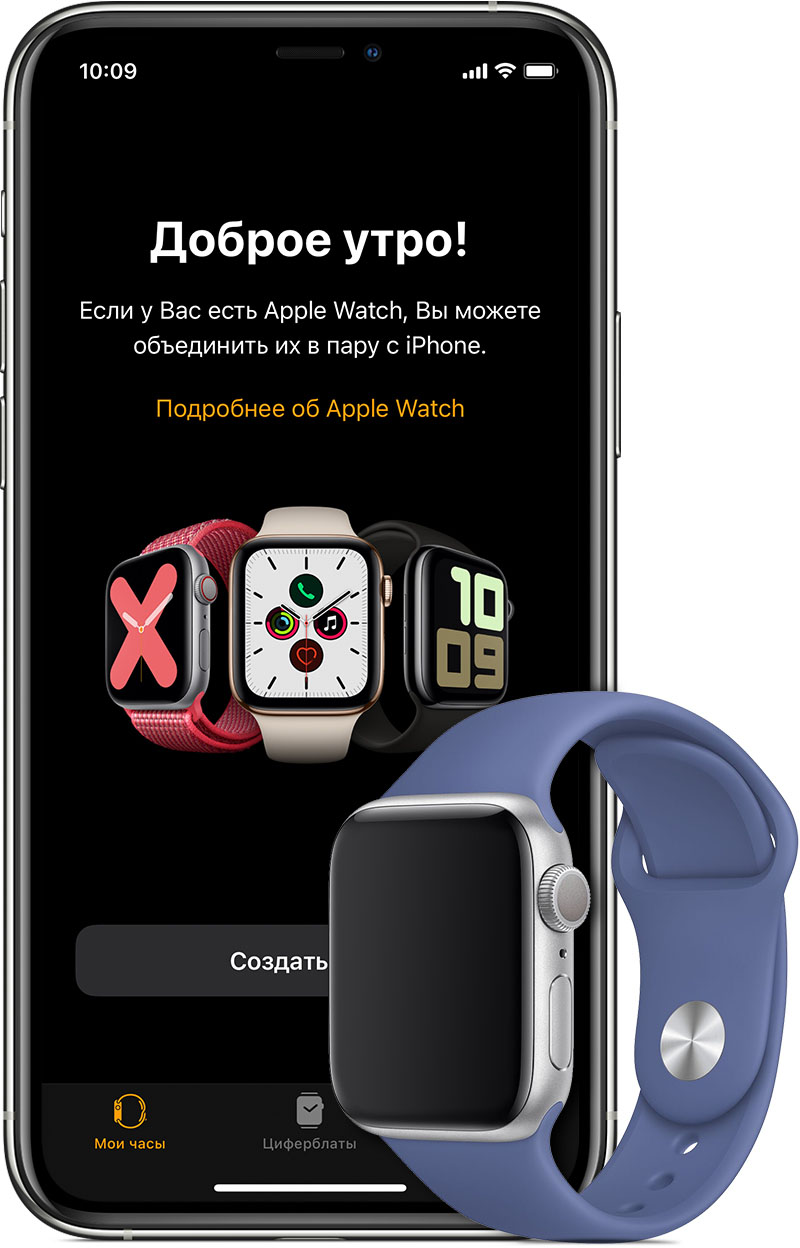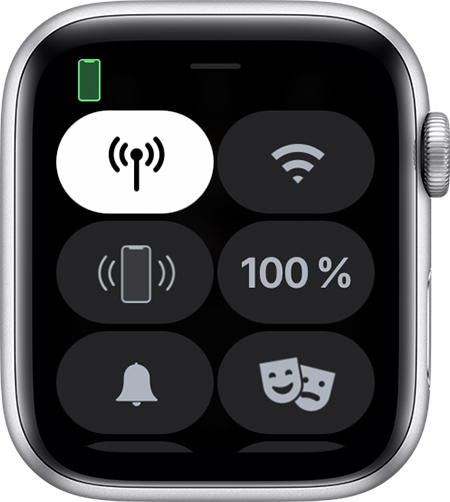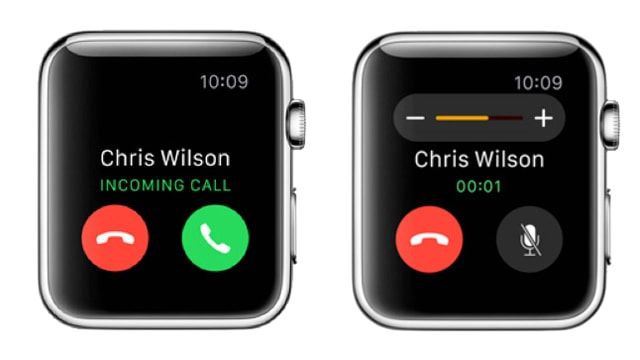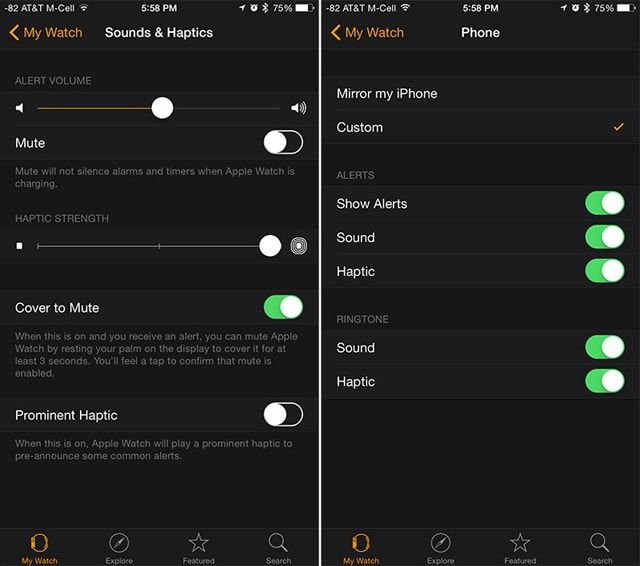- Bluetooth, Wi-Fi и сотовая связь на часах Apple Watch
- Подключение к поддерживаемой сети Wi-Fi
- Выбор сети Wi-Fi
- Включение и отключение Wi-Fi
- Использование сотовой сети
- Проверка мощности сигнала
- Включение и отключение сотовой связи
- Настройка функций сотовой связи на Apple Watch
- Подготовка к настройке
- Настройка функций сотовой связи на Apple Watch
- Настройка сотовой связи на Apple Watch члена семьи
- Подключение к сотовой сети
- Смена оператора связи
- Перенос тарифного плана сотовой связи на новые часы Apple Watch
- Удаление тарифного плана сотовой связи
- Как звонить с помощью Apple Watch. Настройка и особенности функции
- Прием звонков с помощью Apple Watch
- Осуществление звонков с помощью Apple Watch
Bluetooth, Wi-Fi и сотовая связь на часах Apple Watch
Узнайте о функциях Bluetooth и Wi-Fi на часах Apple Watch, их использовании, а также о возможностях моделей GPS + Cellular.
Чтобы пользоваться всеми возможностями Apple Watch, необходимо включить функции Wi-Fi и Bluetooth на сопряженном iPhone. Откройте Пункт управления на iPhone и убедитесь, что функции Wi-Fi и Bluetooth включены.
Часы Apple Watch используют Wi-Fi и Bluetooth для связи с сопряженным iPhone. Часы с поддержкой сотовой связи могут подключаться через сотовую сеть. Часы интеллектуально переключаются между этими каналами связи, выбирая наиболее энергоэффективное подключение. Ниже приведен порядок действий.
- Если устройства Apple Watch и iPhone находятся в непосредственной близости друг от друга, используется Bluetooth, что экономит заряд аккумулятора.
- Если подключение по Bluetooth невозможно, часы Apple Watch будут использовать Wi-Fi. Например, при обнаружении поддерживаемой сети Wi-Fi, когда iPhone находится вне радиуса действия Bluetooth, данные будут передаваться по Wi-Fi.
- Если Bluetooth и Wi-Fi недоступны и вы настроили тарифный план сотовой связи, модели Apple Watch с поддержкой сотовой связи могут подключаться к сотовым сетям.
Подключение к поддерживаемой сети Wi-Fi
Часы Apple Watch могут подключаться к сетям Wi-Fi в следующих случаях.
- Устройство iPhone, в данный момент подключенное к часам по Bluetooth, подключалось к указанной сети ранее.
- Сеть Wi-Fi соответствует стандарту 802.11b/g/n (2,4 ГГц).
Например, часы Apple Watch не подключаются к сетям Wi-Fi (5 ГГц) или к общедоступным сетям, для использования которых требуется вход, подписка или профиль. Когда часы Apple Watch подключаются к поддерживаемой сети Wi-Fi, а не к iPhone, в Пункте управления появляется значок Wi-Fi .
Выбор сети Wi-Fi
Включение и отключение Wi-Fi
- Нажмите в нижней части экрана и удерживайте нажатие.
- Подождите, пока откроется Пункт управления, затем смахните вверх.
- Нажмите значок Wi-Fi
. Он станет темным, и устройство отключится от всех сетей, к которым было подключено.
Отключение от сетей Wi-Fi возможно только на моделях Apple Watch (GPS + Cellular). После отключения от сети Wi-Fi часы Apple Watch не будут автоматически подключаться к ней снова, пока не будет выполнено одно из указанных ниже действий.
- Вы включите функцию Wi-Fi в программе «Пункт управления».
- Ваша геопозиция изменится.
- Наступит 05:00 по местному времени.
- Устройство будет перезапущено.
Использование сотовой сети
Модели Apple Watch (GPS + Cellular) могут подключаться к сотовым сетям. В результате можно совершать вызовы и использовать данные или программы без iPhone или подключения к Wi-Fi. Сведения о добавлении Apple Watch в тарифный план сотовой связи см. в этой статье.
Проверка мощности сигнала
- Нажмите в нижней части экрана и удерживайте нажатие.
- Подождите, пока откроется Пункт управления, затем смахните вверх.
- Проверьте цвет кнопки сотовой связи .
При наличии подключения кнопка сотовой связи становится зеленой . Зеленые точки показывают мощность сигнала.
Если тарифный план сотовой связи активен, но часы Apple Watch подключены к iPhone или Wi-Fi, кнопка сотовой связи становится белой.
Включение и отключение сотовой связи
- Нажмите в нижней части экрана и удерживайте нажатие.
- Подождите, пока откроется Пункт управления, затем смахните вверх.
- Нажмите кнопку сотовой связи , затем выключите сотовую связь.
Некоторые программы могут не обновляться без подключения к iPhone.
Источник
Настройка функций сотовой связи на Apple Watch
Подключив Apple Watch к сотовой сети, вы можете совершать вызовы, отвечать на сообщения, получать уведомления и т. д., даже если iPhone нет рядом.
Подготовка к настройке
- Убедитесь, что на iPhone и Apple Watch установлены последние версии ПО.
- Проверьте наличие обновлений настроек оператора сотовой связи.
- Убедитесь, что используете правомочный тарифный план сотовой связи у поддерживаемого оператора. На ваших устройствах iPhone и Apple Watch должен использоваться один и тот же оператор связи*, и во время настройки функций сотовой связи на часах вы должны быть подключены к сети этого оператора.
- Если вы используете корпоративный тарифный план подключения к сотовой сети, узнайте в своей компании или у оператора связи, поддерживается ли нужная функция. В настоящее время не поддерживаются предоплаченные учетные записи и некоторые старые учетные записи. Чтобы убедиться в том, что учетная запись отвечает требованиям, обратитесь к своему оператору связи.
* На часах Apple Watch, которые вы настроили для члена семьи, может использоваться оператор связи, отличный от оператора связи для вашего iPhone.
Настройка функций сотовой связи на Apple Watch
Активировать сотовую связь можно при первой настройке Apple Watch или когда вы настраиваете часы для члена семьи. Во время настройки найдите параметр тарифного плана сотовой связи, а затем следуйте инструкциям на экране.
Сотовую связь можно также настроить позже в приложении Apple Watch. Для этого выполните следующие действия.
- На iPhone откройте приложение Apple Watch.
- Перейдите на вкладку «Мои часы» и выберите «Сотовые данные».
- Нажмите «Настроить сотовые данные».
- Следуйте инструкциям для своего оператора связи. Возможно, потребуется обратиться за помощью к оператору связи.
Настройка сотовой связи на Apple Watch члена семьи
Можно настроить сотовую связь на Apple Watch для члена семьи, у которого нет собственного iPhone. Если ваш оператор сотовой связи поддерживает использование управляемых часов Apple Watch, у вас есть возможность добавить часы в свой тарифный план во время настройки. Найдите параметр тарифного плана сотовой связи, а затем следуйте инструкциям на экране. Если ваш оператор связи не поддерживает эту функцию, вы можете использовать другого оператора.
Если вы изначально не настроили сотовую связь на Apple Watch члена семьи, вы можете сделать это позже, выполнив следующие действия.
- Откройте приложение Watch на iPhone.
- Нажмите «Все часы», выберите Apple Watch члена вашей семьи и нажмите «Готово».
- Нажмите «Сотовые данные», затем нажмите «Настроить сотовые данные».
- Следуйте инструкциям для своего оператора связи. Возможно, потребуется обратиться за помощью к оператору связи.
Чтобы посмотреть номер телефона, присвоенный часам Apple Watch члена вашей семьи после настройки сотовой связи, перейдите на часах в раздел «Настройки» и нажмите «Телефон».
Настройка управляемых часов Apple Watch для члена семьи доступна только в определенных странах или регионах.
Если вы находитесь в континентальном Китае, в соответствии с местными правилами при настройке сотовой связи на часах Apple Watch члена семьи требуется подтвердить свою личность. При необходимости обратитесь к своему оператору за дополнительной помощью.
Подключение к сотовой сети
Ваши часы Apple Watch с поддержкой сотовой связи будут автоматически подключаться к самой энергоэффективной беспроводной сети из числа доступных: к iPhone, если он рядом, к Wi-Fi или сотовой сети. При подключении к сотовой сети часы будут работать в диапазоне LTE. Когда сеть LTE недоступна, часы попытаются подключиться к сети UMTS, если ее поддерживает оператор связи.
Когда часы подключаются к сотовой сети, можно проверить силу сигнала в Пункте управления или на циферблате «Искатель». Чтобы открыть Пункт управления, нажмите в нижней части экрана и удерживайте нажатие, затем смахните вверх.
При наличии подключения кнопка сотовой связи становится зеленой. Зеленые точки показывают мощность сигнала.
Когда тарифный план сотовой связи активен, но часы подключены к iPhone через Bluetooth или Wi-Fi, кнопка сотовой связи становится белой.
Смена оператора связи
В iPhone и Apple Watch необходимо использовать одного оператора связи, если часы не были настроены для члена семьи, у которого нет своего iPhone. Если вы меняете оператора связи на iPhone*, необходимо удалить старый тарифный план на часах Apple Watch и активировать новый. Вот как использовать эту функцию:
- На iPhone откройте приложение Apple Watch.
- Перейдите на вкладку «Мои часы» и выберите «Сотовые данные».
- Часы Apple Watch должны автоматически переключиться на тарифный план оператора, определенного на iPhone. Чтобы добавить новый тарифный план, нажмите «Добавить новый тариф», затем следуйте инструкциям на экране. Если предыдущий тарифный план по-прежнему отображается в приложении Apple Watch, его можно удалить.
Если вам нужна помощь, обратитесь к своему оператору связи.
* Оператор связи может взимать плату. Для получения подробной информации обратитесь к оператору связи.
Перенос тарифного плана сотовой связи на новые часы Apple Watch
Когда вы будете готовы начать работу с новыми часами Apple Watch, можно перенести на них тарифный план сотовой связи со старых часов. Вот как это сделать.
- Удалите тарифный план сотовой связи со старых часов Apple Watch. Это можно сделать в приложении Apple Watch или удалив данные со старых часов Apple Watch.
- Объедините в пару новые часы Apple Watch и iPhone. Во время настройки нажмите «Настроить сотовые данные», чтобы добавить тарифный план сотовой связи.
- Некоторые операторы связи поддерживают перенос существующего тарифного плана на новые часы Apple Watch непосредственно в приложении Apple Watch.
- Если вариант переноса тарифного плана сотовой связи не отображается, обратитесь за помощью к оператору.
Удаление тарифного плана сотовой связи
Можно в любое время удалить тарифный план сотовой связи, выполнив следующие действия.
- На iPhone откройте приложение Apple Watch.
- Перейдите на вкладку «Мои часы» и выберите «Сотовые данные».
- Нажмите кнопку сведений рядом с тарифным планом сотовой связи в верхней части экрана.
- Нажмите «Удалить тариф [оператор]». Нажмите повторно, чтобы подтвердить действие.
- Если вы не собираетесь создавать пару заново, возможно, вам потребуется обратиться к оператору связи, чтобы отменить подписку на тарифный план*.
Когда вы стираете данные с часов Apple Watch или разрываете с ними пару, предоставляется возможность удалить с них тарифный план. Для этого, когда появится соответствующий запрос, выберите «Стереть все».
* Оператор связи может взимать плату. Для получения подробной информации обратитесь к оператору связи.
Источник
Как звонить с помощью Apple Watch. Настройка и особенности функции
Мог ли кто-то себе представить, что наступит день, когда звонить по телефону можно будет с часов? Это больше похоже на научную фантастику, чем на правду, однако факт остается фактом — яблочные часы позволяют принимать и осуществлять телефонные звонки.
Прием звонков с помощью Apple Watch
Ответить на входящий звонок с помощью Apple Watch очень легко – достаточно просто нажать на зеленую кнопку на дисплее. Для того чтобы отклонить звонок, нужно нажать на красную кнопку, тогда он будет переадресован на голосовую почту.
Пользователь также может выбрать опцию «Ответить на iPhone» или «Отправить сообщение» — когда кто-то звонит, необходимо просто покрутить колесико Digital Crown или провести пальцем по экрану снизу вверх. Если человек находится на важной встрече (или в другом месте, где нужно отключать звуковые сигналы), но при этом забыл выключить звонок Apple Watch, это можно сделать быстро, просто на несколько секунд прикрыв экран ладонью. После этого нужно подтвердить отключение звука, нажав на соответствующую иконку.
Если звонок был «приглушен», и звонящий оставил голосовое сообщение, на Apple Watch придет соответствующее уведомление. Это сообщение можно прослушать, нажав на уведомление, или с помощью «Голосовой почты» (Voicemail) через приложение «Телефон» (Phone).

Для того чтобы активировать функцию отключения звука с помощью ладони (Cover to Mute), необходимо сделать следующее:
- Открыть на iPhone приложение Apple Watch;
- Выбрать в меню «Звуки и тактильная обратная связь» (Sounds and Haptics);
- Передвинуть переключатель «Прикрыть для отключения звука» (Cover to Mute) в позицию «Вкл».
В отличие от iPhone, в Apple Watch отсутствует возможность установки специальных рингтонов. Тем не менее, по желанию пользователь может включать и отключать в смарт-часах звуковые и тактильные уведомления. По умолчанию, настройки Apple Watch отражают настройки смартфона, однако их можно изменить с помощью приложения Apple Watch для iPhone.
Для того чтобы отключить звуковые и тактильные уведомления (Sounds and Haptics), нужно сделать следующее:
- Открыть на iPhone приложение Apple Watch;
- Прокрутить вниз страницу и найти опцию «Телефон» (Phone);
- Для отключения звука уведомлений использовать переключатели в блоке «Рингтон» (Ringtone);
- Для управления уведомлениями (для входящих и пропущенных звонков) нужно нажать на «Кастомизировать» (Custom), а затем выбрать, какие именно уведомления будет получать пользователь.
Осуществление звонков с помощью Apple Watch
Смарт-часы позволяют звонить абонентам из списка избранных контактов (Favorites), нажав на боковую кнопку, расположенную под Digital Crown. Для того чтобы выбрать контакт, нужно прокрутить Digital Crown или нажать на него. Далее следует нажать на иконку с изображением телефонной трубки.

Источник

 . Он станет темным, и устройство отключится от всех сетей, к которым было подключено.
. Он станет темным, и устройство отключится от всех сетей, к которым было подключено.